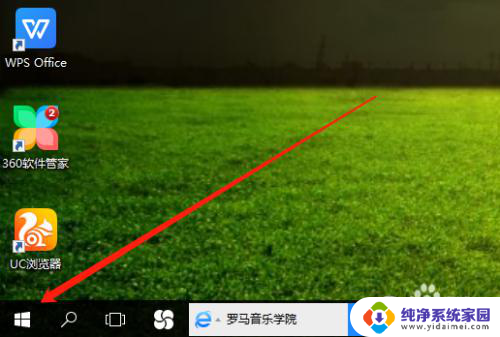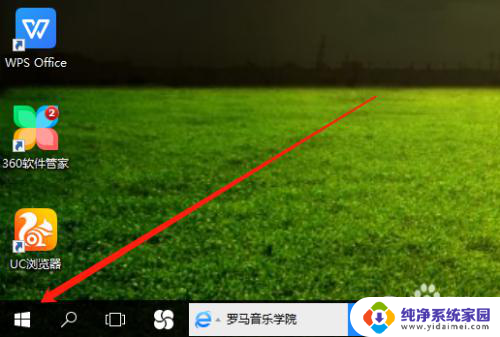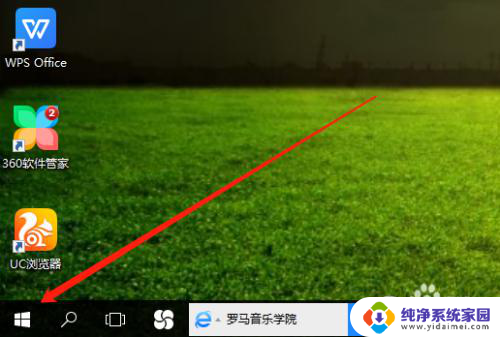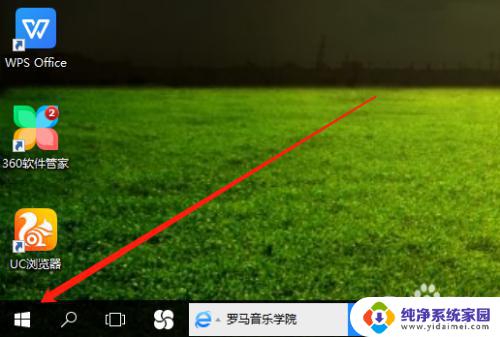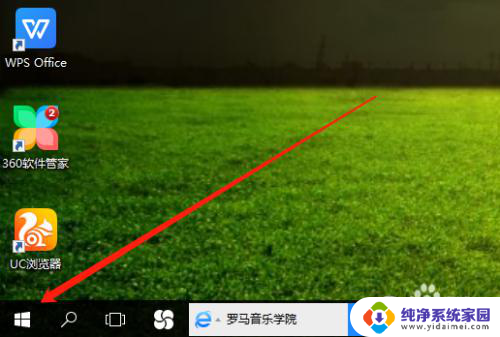台式电脑亮度调整 win10台式电脑如何调整屏幕亮度
更新时间:2023-12-28 16:47:04作者:jiang
随着科技的不断进步,台式电脑已经成为我们日常生活中不可或缺的一部分,对于许多人来说,使用台式电脑时遇到的一个常见问题就是屏幕亮度的调整。在Win10系统中,调整台式电脑屏幕亮度变得更加简单和便捷。通过一些简单的步骤,我们可以轻松地调整台式电脑的亮度,以获得更好的视觉体验和舒适度。接下来我们将详细介绍如何在Win10系统中调整台式电脑的屏幕亮度,让您的台式电脑使用更加愉快。
具体步骤:
1.打开电脑,用鼠标右击桌面左下角选项。
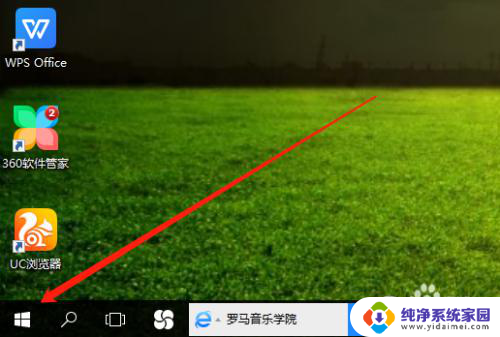
2.然后在弹出的菜单栏中,左击电源选项。
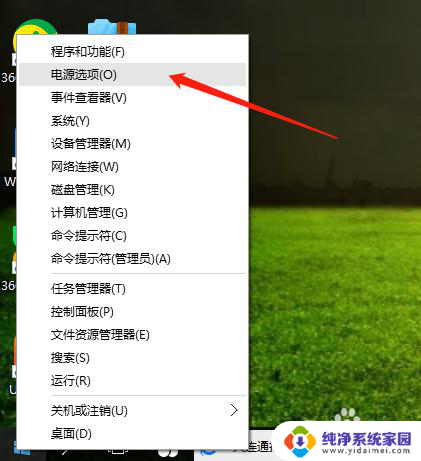
3.在电源选项页面,点击更改计划设置。
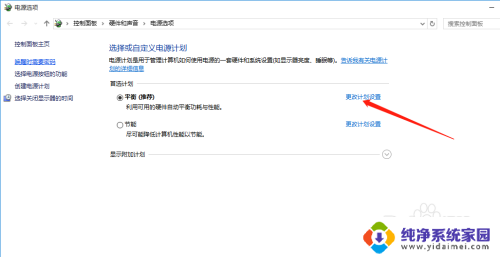
4.最后,鼠标点击选择亮度高低。保存修改即可完成。
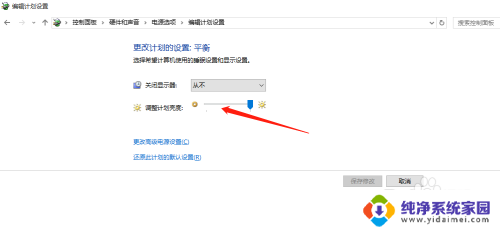
以上是调整台式电脑亮度的全部内容,如果您遇到这种情况,可以尝试按照以上方法解决,希望对大家有所帮助。